「AIで動画が作れる時代」と言われても、自分に使いこなせるか不安を感じていませんか。
実は、いま注目されている生成AIツール「Vidnoz AI」を使えば、動画編集の経験がなくても、ナレーション付きの動画をわずか数分で作成できます。
本記事では、コンテンツ制作や研修動画に関わる多くのビジネスパーソンに選ばれているVidnoz AIの特徴と使い方を、図解付きで分かりやすく解説します。
初めての方でも迷わず操作できるよう、アカウント登録から動画生成までの流れをご紹介します。
※ 本記事は、実際にVidnoz AIを使用しながら作成した内容をもとに構成しています。
1. Vidnoz AIとは?
「Vidnoz AI」は、文字を入力するだけで動画を生成できる動画制作ツールです。動画制作の現場でも注目されており、撮影・編集の手間を大幅に削減できる手段として導入が進んでいます。
ここでは、初めて使う方に向けて、Vidnoz AIの特徴を3つの視点から簡潔にご紹介します。
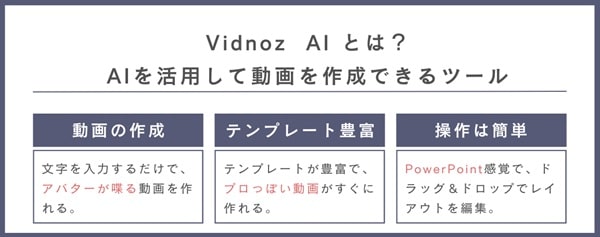
Vidnoz AIは、文字を入力するだけで、アバターが喋る動画が簡単に作れます。専門的な編集ソフトは不要で、初心者でも無料で作れます。
実際の画面はこんな感じです!
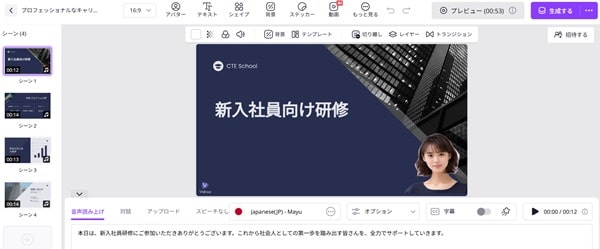
画面下のスクリプト欄に話す内容を入力するだけで、アバターが自然に話す動画を作れます。そして、PowerPoint感覚のシンプルな編集画面で、直感的に操作できるのも魅力です。
では、実際に、動画の作り方をご紹介します。
2. Vidnoz AIの始め方【図解付き】
それでは、Vidnoz AIの始め方をご紹介します。
(手順1) Vidnoz AIにアクセスします。
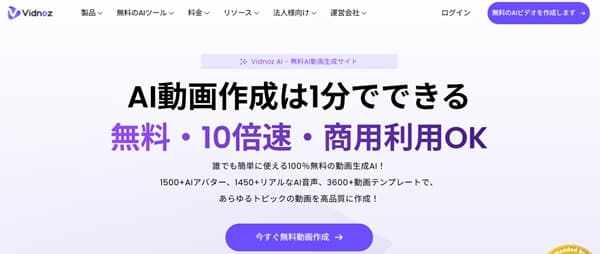
(手順2) 「今すぐ無料動画作成」ボタンをクリックします。

(手順3) メールアドレス、Google、Facebookなどでアカウントを作成します。
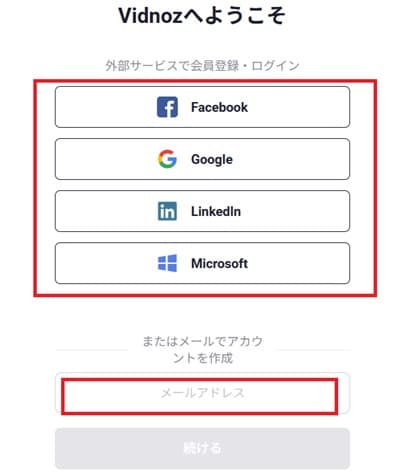
(手順4) ダッシュボードが表示されたら、ユーザーの登録は完了です。
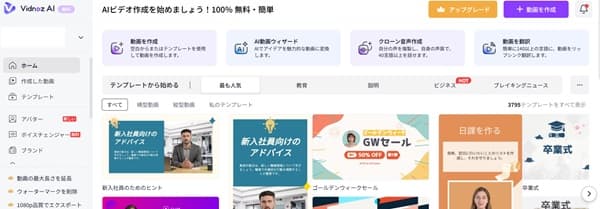
3. Vidnoz AIの基本的な使い方
次に、Vidnoz AIの使い方をご紹介します。
(手順1) 左側のメニューの「テンプレート」をクリックします。上部にあるカテゴリ(「教育」「説明」「ビジネス」など)から、目的に合ったジャンルを選びます。
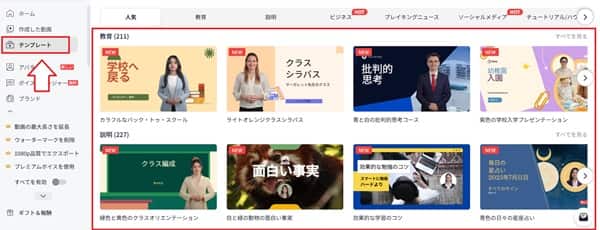
(手順2)気に入ったテンプレートをクリックすると、詳細画面が表示されます。内容を確認してよければ、右下の「このテンプレートを使用」ボタンをクリックしましょう。
シーンごとに構成を確認できるので、完成イメージがつかみやすくなっています。まずは気軽に1つ選んで試してみましょう!
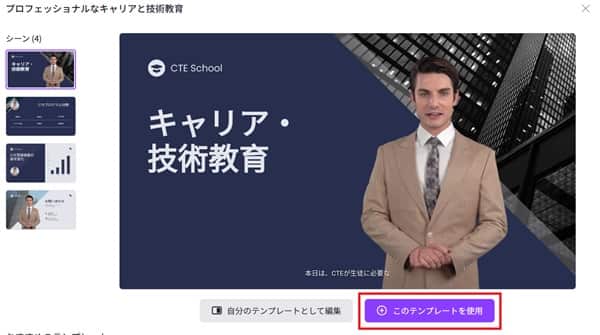
(手順3) テンプレートを選ぶと、下記のような編集画面が表示されます。画面左側には、シーンが表示されており、不要なシーンを削除したり、新しく追加できます。
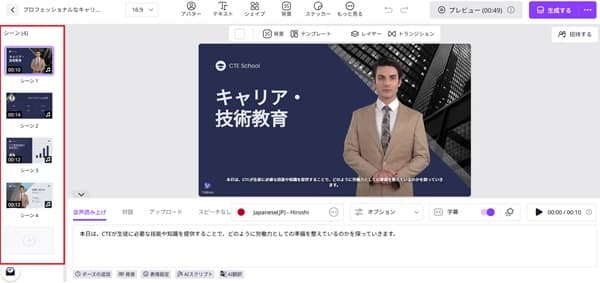
(手順4) 画面下では、アバターに話させたい内容を入力できます。日本語に対応しており、「、」「。」などを使えば自然なイントネーションになります。
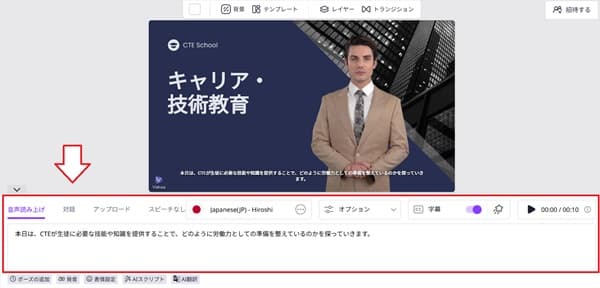
(手順4) 上部メニューの「アバター」をクリックすると、好みのアバターを選べます。
![]()
(手順5) アバターを選んだあとは、画面上でドラッグして自由に配置できます。アバターのサイズも、四隅をドラッグするだけで拡大・縮小できます。
![]()
(手順6) 画面上の文字をクリックすると、編集モードに切り替わります。たとえば、タイトルに「新入社員向け研修」など、あなたのテーマに合わせた内容に変更できます。

(手順7) 文字は自由にカスタマイズでき、フォントの変更や文字サイズを変更できます。
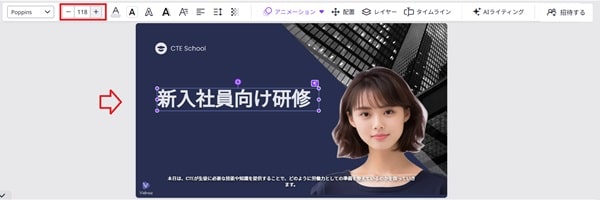
(手順8) アバターの後ろに表示される背景も、変更できます。上部メニューから「背景」をクリックし、好みの背景をクリックするだけで、反映されます。
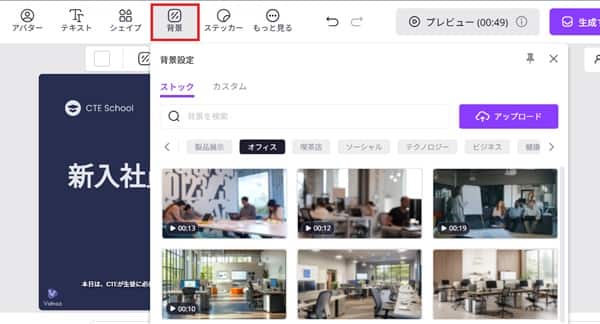
(手順9)アバターが話す内容は、画面下部のスクリプト欄に文字を入力できます。句読点(、や。)を入れることで、自然な間で読み上げてくれます。
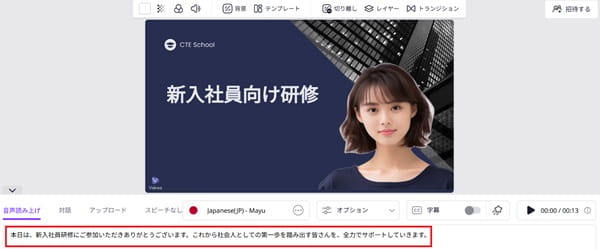
(手順10) 複数のアバターを使った対話形式の動画も作れます。メニューの「対話」タブをクリックし、セリフを割り振ることができます。
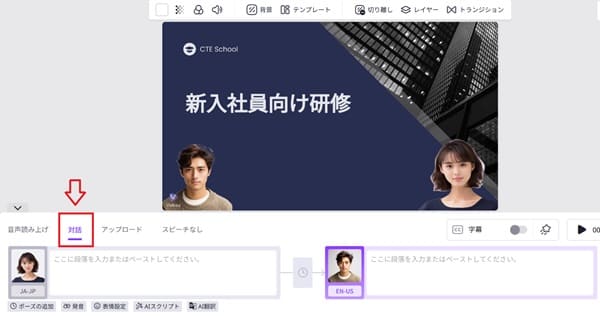
(手順11) 動画内に複数のシーンがある場合、それぞれの場面の間に「トランジション(場面転換)」を加えることで、より自然でプロっぽい仕上がりになります。
メニューの「トランジション」をクリックして、「フェード」「ワイプ」「スライド」から選びます。
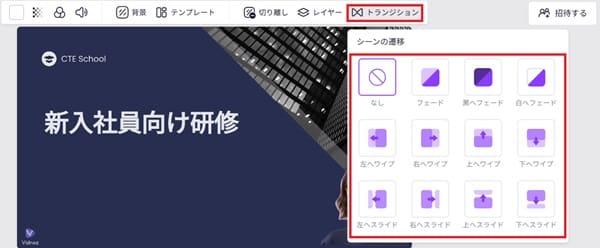
(手順12) すべての編集が完了したら、いよいよ動画を生成しましょう。上部右の「生成する」ボタンをクリックすると、動画の書き出し処理が始まります。
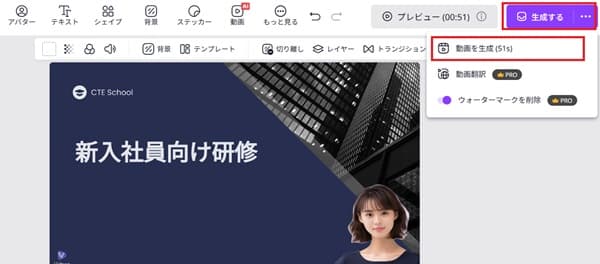
(手順13) 確認画面が表示されるので、問題なければ「今すぐ生成」を選びます。
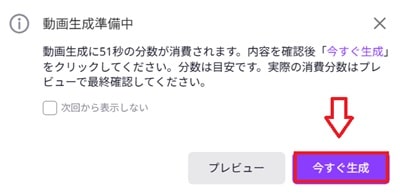
(手順14) 動画を生成すると、自動的に「作成した動画」ページに保存されます。左側メニューの「作成した動画」をクリックし、作成済みの動画一覧が表示されます
サムネイルをクリックすると、すぐに再生できます。
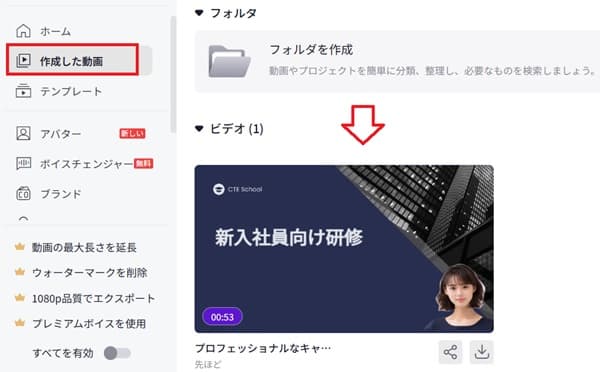
(手順15) 作成した動画はダウンロードできます。作成済み動画のサムネイルの右下にある「ダウンロード」ボタンをクリックし、「720p」または「1080p(Pro限定)」の解像度を選びます。
クリックすると、自動的にMP4ファイルとしてPCに保存されます。無料プランでは左下に「Vidnoz」のロゴが自動で入りますが、小さいので、気にならないと思います。
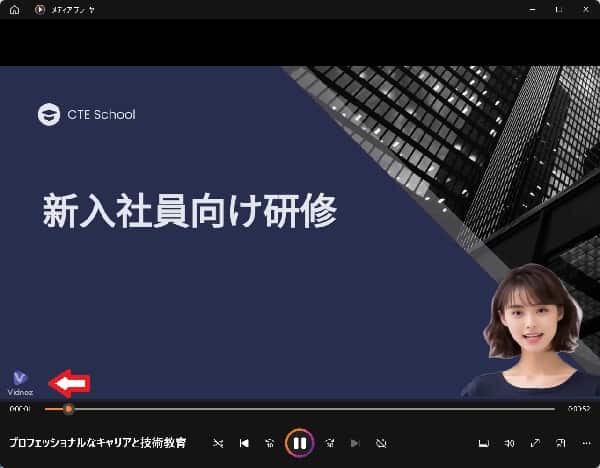
4. Vidnoz AIの料金プラン
Vidnoz AIは、無料でも使えるのが魅力です。さらに本格的に使いたい方向けに、有料プランも用意されています。
下記の表のように、使える機能や生成できる動画の長さ・本数などがプランによって異なります。
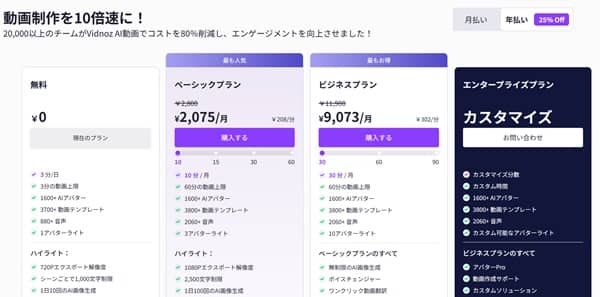
◆ 代表的なプランの特徴
- 無料プラン(無料/月)
└ 3分までの動画が作れます。ウォーターマークがあり、試しに使いたい人におすすめ。 - ベーシックプラン(2,075円/月〜)
└ 動画は10分まで対応。ウォーターマークなし、高画質出力も可能に。 - ビジネスプラン(9,073円/月〜)
└ 30分まで作成OK。動画のなかにボタンを設置することもできます。 - エンタープライズプラン(要問い合わせ)
└ 機能をカスタマイズしたい企業向け。
まずは無料で使ってみて、用途に応じてベーシックやビジネスプランにするのがおすすめです。
まとめ
本記事では、Vidnoz AIの使い方をご紹介しました。おさらいをすると、次の手順で作れます。
- ユーザーを登録する
- テンプレートを選ぶ
- アバターと話す内容を決める
- 投影する資料の文字を編集する
- 動画を作成してダウンロードする
専門的な編集スキルがなくても、誰でも簡単にプロっぽい動画を作れるのがVidnoz AIの魅力です。まずは無料プランから気軽に試してみてください!
なお、他の動画生成AIに興味のある方は、別記事もご覧ください。
【参考記事】 動画生成AIおすすめランキングTOP8!実際に使ってみたら優勝は?
500mailsのFacebookやX(旧、Twitter)では、起業・副業に役立つ情報を配信しています。 是非「いいね!」をして最新情報をチェックしてください
Writer/編集者: 松田康

